W jaki sposób interfejs Windows 11 wyglądał tak samo jak Windows 10?
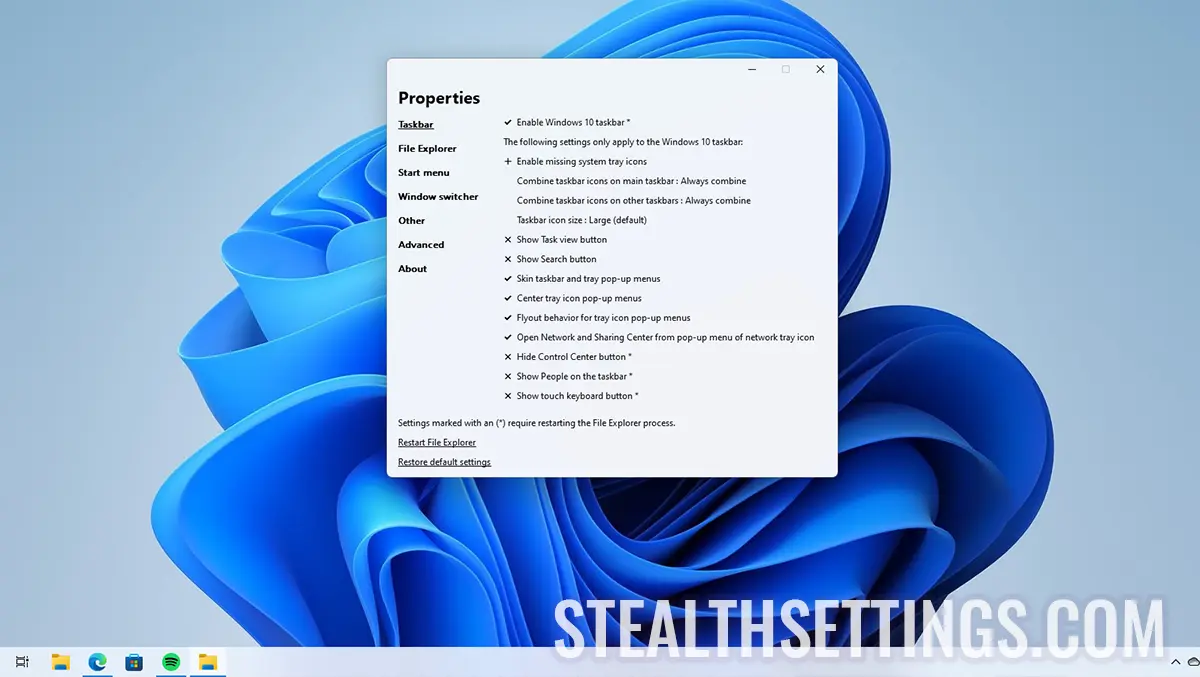
Jeśli trudno ci się rozstać z systemem Windows 10, ponieważ wiele elementów interfejsu (interfejs) jest modyfikowanych, mamy dobre wieści. Możesz sprawić, że interfejs Windows 11 wyglądał tak samo jak Windows 10. Innymi słowy, jeśli chcesz mieć pasek zadań z menu Start po lewej stronie, a także wiele innych elementów wizualnych w systemie Windows 10, wszystko, co musisz zrobić, to obejrzeć kroki w tym samouczku.
treść
Tak więc, jeśli szukasz prostego sposobu na powrót do znanej aktywności paska aktywności i Eksploratora w systemie Windows 10 w systemie Windows 11, bez uciekania się do dodatkowych aplikacji w celu zastąpienia menu Start, nie powinieneś szukać dalej niż ExplorerPatcher. Wszystko, co musisz zrobić, to zainstalować ExplorerPatcher.
Jest to bardzo proste, stabilne w wielu wersjach systemu Windows 11 i nie wymaga zaawansowanej wiedzy, aby zmienić interfejs Windows 11 w systemie Windows 10.
W jaki sposób interfejs Windows 11 wyglądał tak samo jak Windows 10?
ExplorerPatcher to popularne oprogramowanie do personalizacji użytkownika dla systemu Windows. To małe narzędzie można użyć do ulepszenia interfejsu użytkownika w systemach operacyjnych Windows 10 i systemy Windows 11.
Jeśli nie podoba ci się wygląd i niejawne odczucie płyty Windows, a Windows Taskbar, File Explorer, Start Menu Lub inne elementy IU (interfejs użytkownika) możesz je dostosować za pomocą tego bezpłatnego narzędzia. Możesz także przywrócić lub przywrócić klasyczne elementy interfejsu użytkownika w nowszych wersjach systemu Windows za pomocą tego bezpłatnego oprogramowania.

Wszystko, co musisz zrobić, to pobrać najnowszą wersję GitHub ExplorerPatcher (Pobierz link). Jednocześnie dostępna jest wersja 22621.2361.58.1, kompatybilna dla wersji OS: 22000.2416, 22621.1, 22621.2134, 22621.2361, 22631.2338 i 23545.1000.
W tej samej nowej wersji jest rozwiązywana seria błędów z poprzednich wersji:
Taskbar10: Fixed Windows 10 taskbar not showing up on Windows 11 builds with “Never combine” on the new taskbar.
Taskbar10: Fixed pen menu crashing explorer.exe on 22621.2134+.
Taskbar11: Fixed a bug that crashed explorer.exe when right clicking the new taskbar on Windows 11 builds with “Never combine” on the new taskbar.
File Explorer: EP now tries to avoid crashes related to the new Windows App SDK views.
On OS builds 22621+, fixed a bug that crashed explorer.exe when required functions in twinui.pcshell.dll (for Win+X and Windows 10 Alt+Tab) could not be found using the fallback method.
Zainstaluj EP_SETUP.EXE, a następnie spersonalizuj interfejs Windows, jak chcesz. Możesz zmienić szereg elementów, które możesz wrócić do dowolnego kliknięcia.
Oto kilka ważnych funkcji ExplorerPatcher, o których warto wspomnieć:
- Przywrócenie klasycznego paska aktywności (pasek zadań) w systemie Windows 10 w systemie Windows 11
- Przywrócenie klasycznego menu kontekstowego systemu Windows 10 (prawe -kliknij menu) w systemie Windows 11.
- Przywrócenie paska poleceń Windows 10 lub paska poleceń systemu Windows 7 File Explorer DIN Windows 11.
- Przywróć klasyczny ekran przełączający “
ALT+TAB” W starym stylu Windows NT dla Windows 10/1 11. - Aktywacja pełnej doświadczenia klasycznego eksploratora plików w systemie Windows 11.
- Personalizowanie wyglądu menu Start dla systemu Windows 11.
- Wyłączanie lub eliminowanie sekcji “Recommended” Z Windows 11 Start Menu.
- Automatyczne otwarcie strony “All Apps” w interfejsie Windows 11 Start Menu.
- Personalizowanie pojawienia się ikon w obszarze powiadomień o pasku aktywności (system tray).
- Przywrócenie klasycznego okna dialogowego do przesyłania plików dla systemu Windows 10 i Windows 11.
- Wyłączanie lub eliminowanie paska nawigacyjnego i nowoczesnego pola wyszukiwania Windows Explorer.
- Aktywowanie kolorowego tytułowego paska dla Windows 11 File Explorer.
- Wyłączanie zaokrąglonych zakątków w programach Windows w systemie Windows 11.
- Zapobieganie przekierowaniu elementów w panelu, systemie i innych elementach na strony nowoczesnych ustawień w systemie Windows 11.
Oprócz tych istniejących opcji, w których możesz sprawić, by interfejs Windows 11 wyglądał tak samo jak Windows 10, jest bardzo możliwe, że w następnym okresie wprowadzane są nowe interesujące aktualizacje. Projekt ExplorerPatcher jest ciągle aktualizowany.
Jak odinstalować ExplorerPatcher?
Jeśli z różnych powodów chcesz odinstalować ExplorerPatcher, istnieje kilka metod.
1. Możesz odinstalować od ”Control Panel -> Programs and Features„Lub z”Windows Settings -> Apps and features”.
2. Możesz wykonać zamówienie: ep_setup.exe /uninstall W użyteczności wiersza.
3. Wyrzeźnie plik wykonywalny ep_setup.exe W ep_uninstall.exe i uruchom go.
Uruchom ponownie okna.
W jaki sposób interfejs Windows 11 wyglądał tak samo jak Windows 10?
Co nowego
O Stealth
Pasjonat technologii, z przyjemnością piszę na StealthSettings.com od 2006 roku. Mam bogate doświadczenie w systemach operacyjnych: macOS, Windows i Linux, a także w językach programowania i platformach blogowych (WordPress) oraz dla sklepów internetowych (WooCommerce, Magento, PrestaShop).
Zobacz wszystkie posty StealthMoże zainteresują Cię także...


Jedna myśl dalej “W jaki sposób interfejs Windows 11 wyglądał tak samo jak Windows 10?”
W ogóle
Jak Windows 7 nie może? Przynajmniej interfejs otwierający Dzięki